四、KMPlayer常用其他设置
1、设置KMPlayer关联格式
调用KMPlayer『参数设置』→『文件关联』→『关联』→点击『仅视频』即可,如果想连音频也采用这个播放器,则选择『全选』。
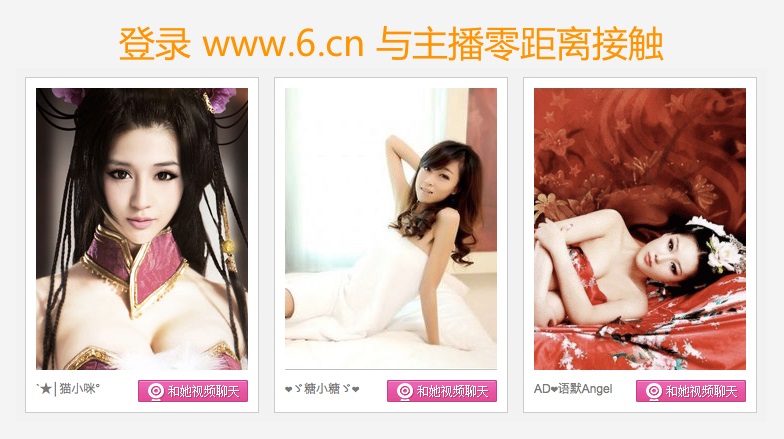
2、设置KMPlayer自动继续播放
调用KMPlayer『参数设置』→『常规』→『在启动时』→『打开文件状态』选择【自动继续】即可。
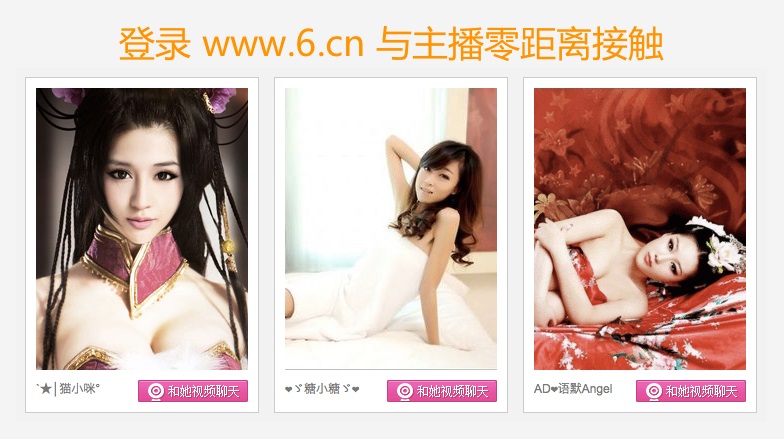
3、设置KMPlayer双击全屏
调用KMPlayer『参数设置』→『常规』→『键盘/鼠标』→『左键双击』选择【切换全屏幕】即可,这个作用主要是为了适应部分用户习惯于暴风影音等播放器的双击全屏功能考虑的,其他的快捷键可按个人爱好进行设置。
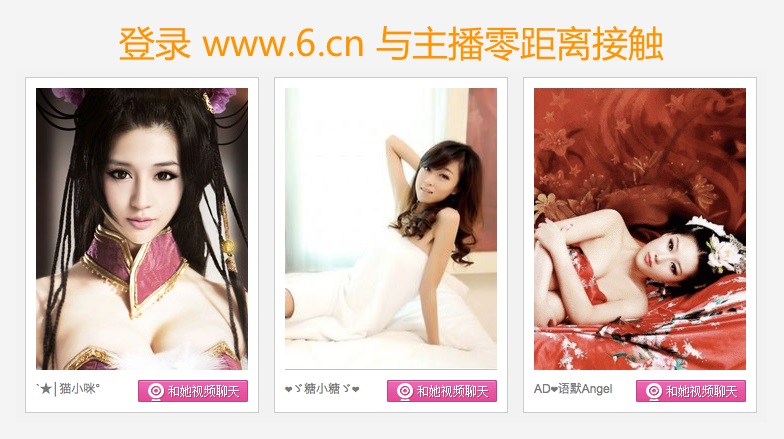
4、背景声大说话声小问题
对于一些多声道的视频,一般情况下,由于杜比数字AC-3 5.1提供的环绕声系统由五个全频域(3-20000Hz)声道加一个超低音(3-120Hz)声道组成,中央声道大部份时间负责重放人物对白的部份。前置主左/右声道则是用来弥补在屏幕中央以外或不能从屏幕看到的动作及其他声音,后置环绕声道则是负责外围及整个背景音乐。超低音声道包含了一些额外的低音信息,使得一些场景如爆炸、撞击声等的效果更好。
由于普通用户的电脑都只有两个声道,而KMPLayer、暴风影音等默认的是“输入等于输出”,所以播放器在播放影片时只能模拟前置主左/右声道,而不能兼顾人物对白(即“说话声”)的中央声道,以至最后造成了说话声特别小的问题。
解决方法:调用KMPlayer『参数设置』→『音频处理』→『重采样/输出』→『扬声器』输出模式改为【2/0立体声】即可。
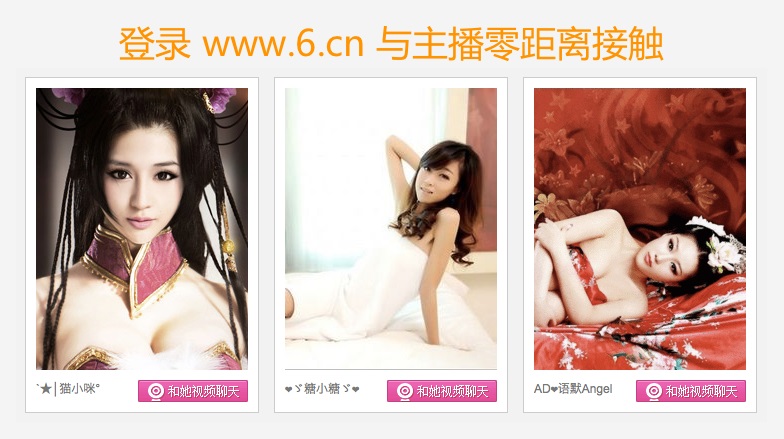
5、Real解码器
对于一些用户反映『KMPlayer』不能播放RMVB格式的,可以下载阿飛的『Real解码器』解决。

下载地址1:Real解码器
下载地址2:Real解码器
转载自原文链接, 如需删除请联系管理员。
原文链接:【教程】CoreAVC+Haali安装及设置简易教程(KMPlayer)(4),转载请注明来源!
